Otázka
Problém: Ako opraviť kód chyby aktualizácie systému Windows 10: 0x800F0922?
Ahoj. Z nejakého dôvodu sa aktualizácia systému Windows nepodarí nainštalovať s kódom chyby 0x800F0922. Pokúsil som sa to nainštalovať niekoľkokrát, ale na konci procesu inštalácie sa zobrazí chybové hlásenie a všetky zmeny sa vrátia späť. Mohli by ste mi prosím pomôcť? Na internete je o tom veľmi málo informácií... Vopred ďakujeme!
Vyriešená odpoveď
Kód chyby 0x800F0922 je chyba systému Windows, ktorá môže varovať pred dvoma problémami pri aktualizácii systému Windows 10 alebo inštalácii konkrétnych aktualizácií. Keď sa s týmto postupom niečo pokazí, používatelia dostanú chybové hlásenie:
Niektoré aktualizácie neboli nainštalované
Našli sa chyby:
Kód: 0x800F0922 Windows Update narazil na problém.
Správa tiež navrhuje získať pomoc pri riešení problému, hoci to nie vždy funguje. To je dôvod, prečo používatelia musia použiť ďalšie riešenie problémov a vykonať kroky na riešenie problémov. V tomto článku poskytneme bezplatnú pomoc používateľom, ktorí čelia problémom s aplikáciou najnovších aktualizácií systému Windows, t. j. určite je možné opraviť chybu 0x800F0922.
Väčšina ľudí, ktorí s touto chybou zápasili, informovala špecialistov na Windows, že počas inštalácie KB3213986 sa zobrazuje kontrola chýb 0x800F0922.[1] Inžinieri preto spočiatku predpokladali, že jadrom problému je aktualizácia alebo skôr niektoré jej súbory, ktoré mohli byť počas inštalácie poškodené. Zdá sa však, že problém prevláda bez ohľadu na to, ktorá aktualizácia sa inštaluje, takže pre vás môže byť relevantné iné číslo KB.
Bližšie vyšetrovanie odhalilo, že staršie aktualizácie systému Windows 10 majú tendenciu naraziť na chybu 0x800F0922, aj keď menej často. Okrem poškodených aktualizačných súborov môže byť problém spôsobený aj nedostatočným množstvom voľného miesta v oblasti System Reverted Partition alebo zlyhaním služby Windows Update.
Iné príčiny chyby 0x800F0922 môžu zahŕňať:
- Infekcia škodlivým softvérom
- POŽARNE dvere
- Zakázané .Net Framework
- Nestabilné internetové pripojenie.
Pokročilejší používatelia systému Windows 10 môžu nájsť vinníka a problém vyriešiť sami. Tí, ktorí dobre nepoznajú zvláštnosti systému, však môžu potrebovať pokyny na opravu chyby aktualizácie systému Windows 10 0x800F0922 uvedenej nižšie.
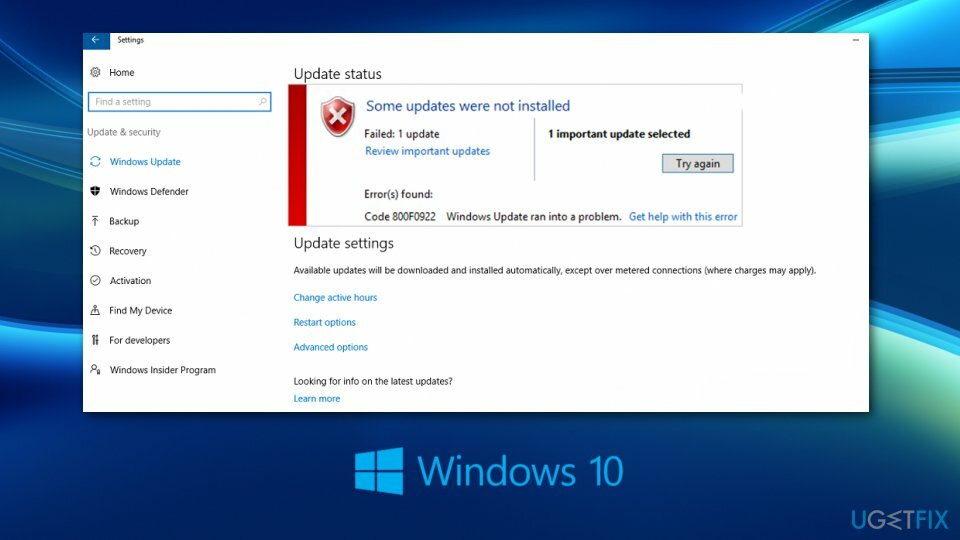
Okrem toho sa pri inštalácii alebo aktualizácii rámca .NET môže zobraziť rovnaký kód chyby 0x800F0922.[2] V tomto prípade sa používateľom zobrazí ďalšie chybové hlásenie, ako napríklad:
Nasledovnú funkciu nebolo možné nainštalovať:
.NET Framework 3.5 (zahŕňa .NET 2.0 a 3.0)Zmeny nebolo možné dokončiť. Reštartujte počítač a skúste to znova.
Kód chyby: 0x800F0922
Bohužiaľ, reštart nie vždy pomôže opraviť chybu .NET Framework. Na vyriešenie tohto problému možno budete musieť povoliť .Net Framework 3.5, spustiť službu Deployment Image Servicing and Management (DISM),[3] alebo prebudované hodnoty knižnice počítadla výkonu.[4]
Metódy na opravu opravy kódu chyby aktualizácie systému Windows 10: 0x800F0922
Ak chcete opraviť poškodený systém, musíte si zakúpiť licencovanú verziu Reimage Reimage.
Ak jednoduché metódy, ako napríklad spustenie nástroja na riešenie problémov so službou Windows Update alebo reštartovanie počítača, nepomohli zbaviť sa chyby 0x800F0922, mali by ste vyskúšať iné možnosti. Inštalácia aktualizácií je veľmi dôležitá, aby bol váš počítač menej zraniteľný voči kybernetickým hrozbám a aby ste s ním mali čo najlepšie skúsenosti.
Ak ste menej pokročilí používatelia počítačov a kroky uvedené nižšie sa vám zdajú byť príliš mätúce, dôrazne odporúčame vyskúšať ReimageAutomatická práčka Mac X9 nástroj na automatickú opravu systému. Okrem toho pre tých, ktorí jednoducho nemajú čas na pravidelné odstraňovanie problémov so systémom Windows, je tento nástroj obzvlášť užitočný.
V tomto videu nájdete niekoľko spôsobov, ako tento problém vyriešiť:
Možnosť 1. Spustite nástroje SFC a DISM
Ak chcete opraviť poškodený systém, musíte si zakúpiť licencovanú verziu Reimage Reimage.
Kontrola systémových súborov a DISM sú vstavané nástroje na riešenie problémov a opravy, ktoré vám môžu pomôcť pri riešení mnohých problémov. Ak chcete skontrolovať integritu systémových súborov, vykonajte tieto kroky:
- Ak chcete používať SFC a DISM, musíte otvoriť príkazový riadok ako správca:
- Napíšte cmd vo vyhľadávaní systému Windows.
- Kliknite pravým tlačidlom myši Výsledok príkazového riadka a vyberte Spustiť ako správca.
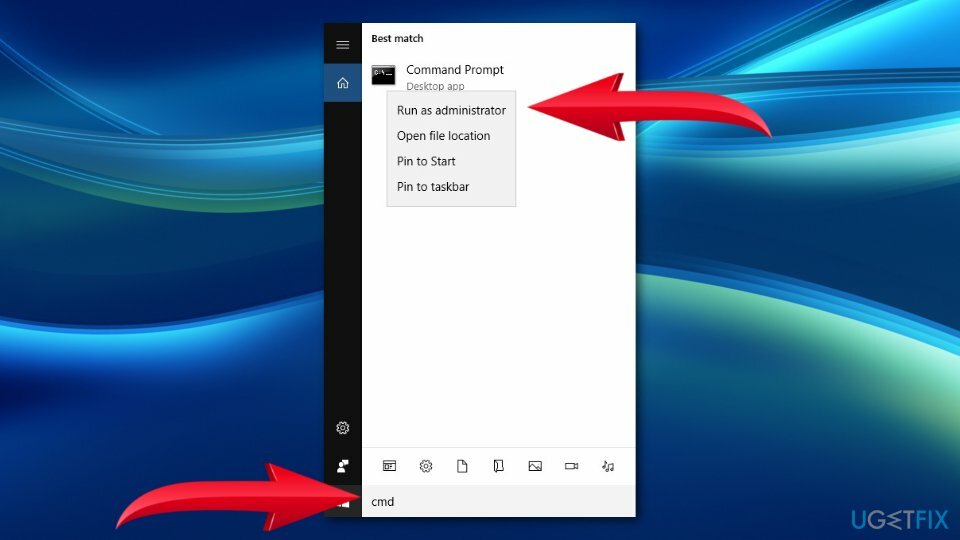
- Po otvorení nového okna zadajte tento príkaz a stlačte Zadajte po:
sfc /scannow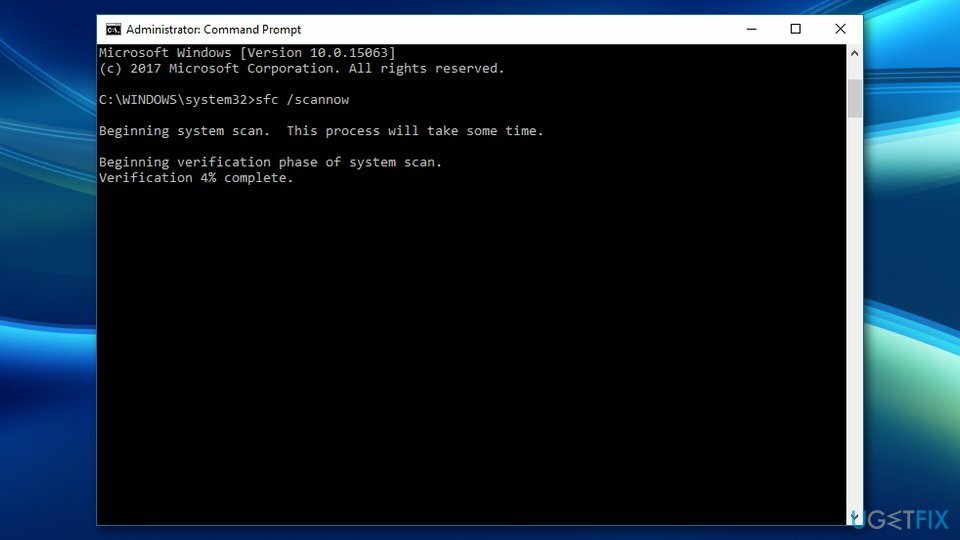
- Počkajte, kým systém Windows nedokončí skenovanie a nahlási nájdené problémy.
- Reštartovať váš počítač.
Ak žiadny zo súborov nebol poškodený alebo vás SFC informovalo, že nájdené problémy nemožno opraviť, mali by ste namiesto toho skúsiť spustiť DISM. Na to otvorte Príkazový riadok ako správca znova a spustite nasledujúce príkazy stlačením Zadajte po každom:
dism /online /čistenie-obrázok /scanhealth
dism /online /čistý-obrázok /checkhealth
dism /online /čistenie-obrazu /obnoveniezdravia
Zatvorte príkazový riadok a reštartujte systém.
Možnosť 2. Obnovte súčasti služby Windows Update
Ak chcete opraviť poškodený systém, musíte si zakúpiť licencovanú verziu Reimage Reimage.
- Kliknite Win kláves + X a vyberte Príkazový riadok (Admin).
- Zakážte BITS, kryptografiu, inštalačný program MSI a služby Windows Update zadaním príkazov uvedených nižšie v okne príkazového riadka. Stlačte tlačidlo Zadajte po každom z nich:
net stop wuauserv
net stop cryptSvc
čisté zastavovacie bity
net stop msserver
ren C:\\Windows\\SoftwareDistribution SoftwareDistribution.old
ren C:\\Windows\\System32\\catroot2 Catroot2.old Posledné dva príkazy sa používajú na premenovanie priečinkov SoftwareDistribution a Catroot2. Po vykonaní všetkých príkazov povoľte BITS, Cryptographic, MSI Installer a Windows Update Services zadaním týchto príkazov do príkazového riadka. Stlačte tlačidlo Zadajte po každom:
čistý štart wuauserv
net start cryptSvc
čisté štartovacie bity
čistý štart msserver
Nakoniec zatvorte okno príkazového riadka a reštartujte počítač.
Možnosť 3. Povoliť rámec .NET
Ak chcete opraviť poškodený systém, musíte si zakúpiť licencovanú verziu Reimage Reimage.
Ak máte podozrenie, že vinník z Chyba 0x800F0922 je .NET framework, ktorý je zakázaný, vykonajte nasledujúce kroky:
- Kliknite Win kláves + X a vyberte Ovládací panel.
- Typ funkcie okien do vyhľadávacieho poľa a vyberte Zapnite alebo vypnite funkcie systému Windows.
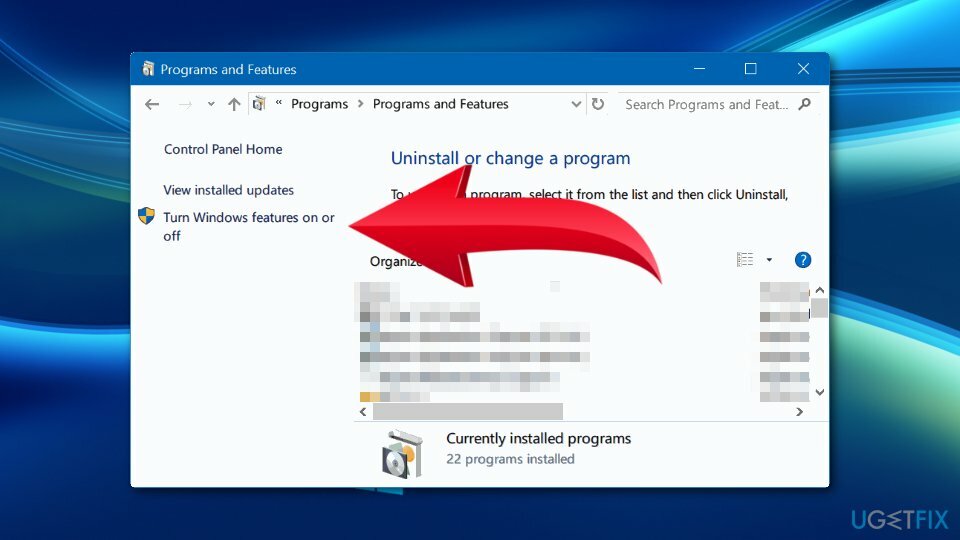
- Označte začiarkavacie políčko vedľa .Internetová sieť a kliknite OK
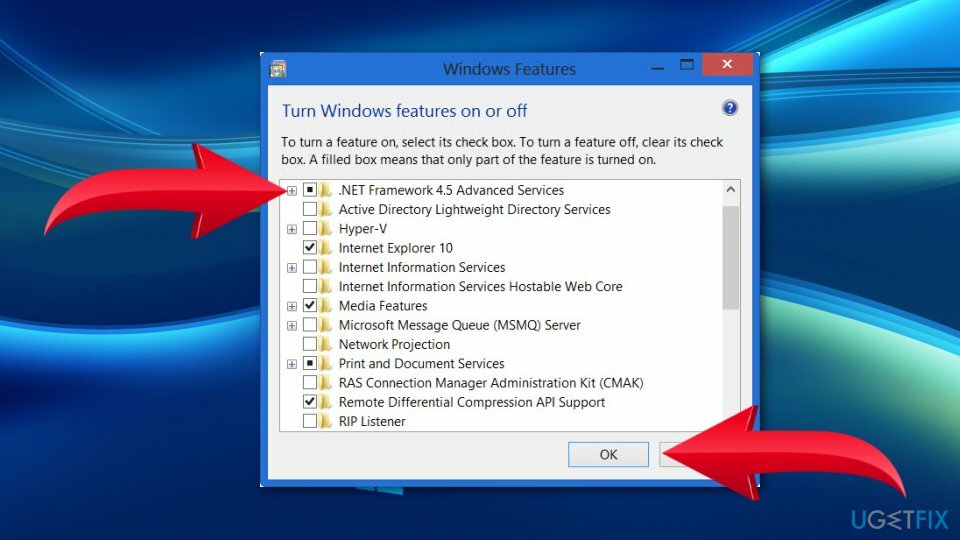
Možnosť 4. Spustite úplnú kontrolu systému pomocou profesionálneho antivírusu
Ak chcete opraviť poškodený systém, musíte si zakúpiť licencovanú verziu Reimage Reimage.
Ak chcete skontrolovať, či problém nespustil vírus, spustite kontrolu pomocou renomovaného antimalvéru. Zistí a odstráni vírusy a potenciálne nechcené programy. Škodlivý softvér môže zásadne zmeniť spôsob fungovania systému Windows, čo spôsobí jeho zlyhanie, oneskorenie alebo chyby BSOD.
Aj keď je k dispozícii množstvo riešení tretích strán, môžete skúsiť použiť program Windows Defender. Ak potrebujete druhý pohľad, vyššie uvedený nástroj ReimageAutomatická práčka Mac X9 môže tiež nájsť a odstrániť už existujúci malvér v systéme.
Možnosť 5. Stiahnite si a nainštalujte aktualizácie manuálne
Ak chcete opraviť poškodený systém, musíte si zakúpiť licencovanú verziu Reimage Reimage.
Jedna z najlepších možností, ako obísť chyby aktualizácie systému Windows ako napr 0x80070422 alebo 0x80242016 je nainštalovať aktualizácie manuálne. Postup:
- Kliknite pravým tlačidlom myši Štart a vyberte Nastavenie.
- Vyberte Aktualizácia a zabezpečenie.
- Vpravo nájdite a kliknite Zobraziť históriu aktualizácií.
- Tu uvidíte zoznam nainštalovaných aktualizácií a aktualizácií, ktoré zlyhali s kódom chyby. Mali by ste skopírovať číslo KB aktualizácie, ktorá sa nepodarilo nainštalovať kvôli chybovému kódu.
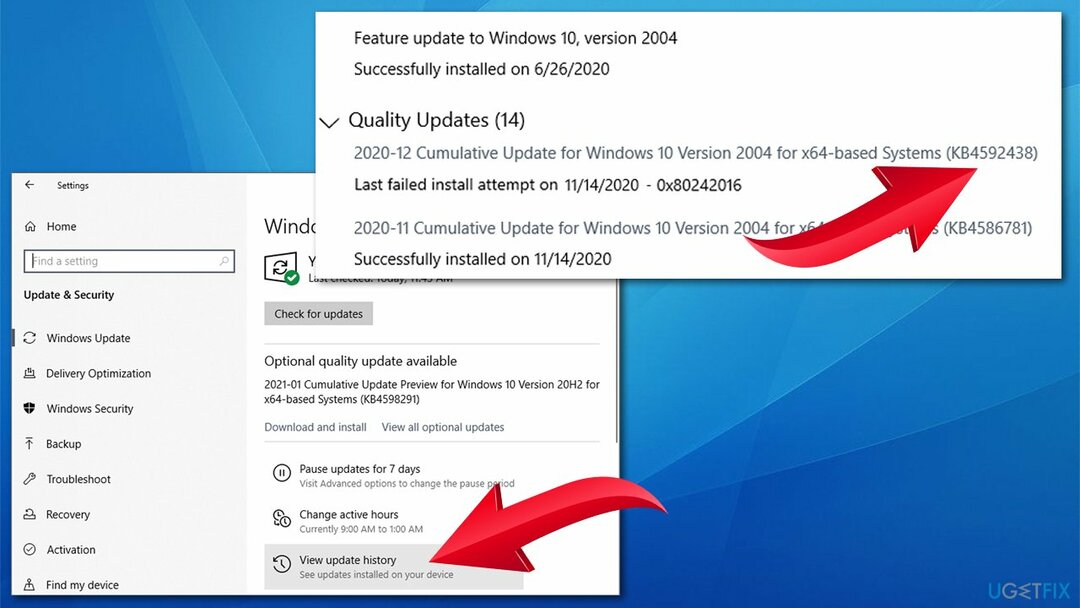
- Ísť do Katalóg služby Microsoft Update stránku, zadajte KB číslo a stlačte Vyhľadávanie
- Stiahnuť ▼ aktualizáciu a nainštalujte ju manuálne.
Možnosť 6. Spustite čistenie disku
Ak chcete opraviť poškodený systém, musíte si zakúpiť licencovanú verziu Reimage Reimage.
V niektorých prípadoch používatelia nemusia byť schopní nainštalovať najnovšie aktualizácie z dôvodu nedostatku úložného priestoru na svojich počítačoch (najmä ak používajú starší hardvér). Našťastie existuje spôsob, ako vyčistiť systém od nahromadených nevyžiadaných súborov pomocou funkcie Čistenie disku.
- Napíšte Čistenie disku vo vyhľadávaní systému Windows.
- Vyberte jednotku, na ktorej je nainštalovaný systém Windows (C: predvolene) a kliknite OK
- Vyberte Dočasné internetové súbory, dočasné súbory, miniatúry a ďalšie relevantné oblasti.
- Kliknite na Vyčistite systémové súbory (vyžaduje sa povolenie správcu).
- Znova vyberte svoj hlavný disk.
- Vyberte príslušné polia a nakoniec kliknite OK
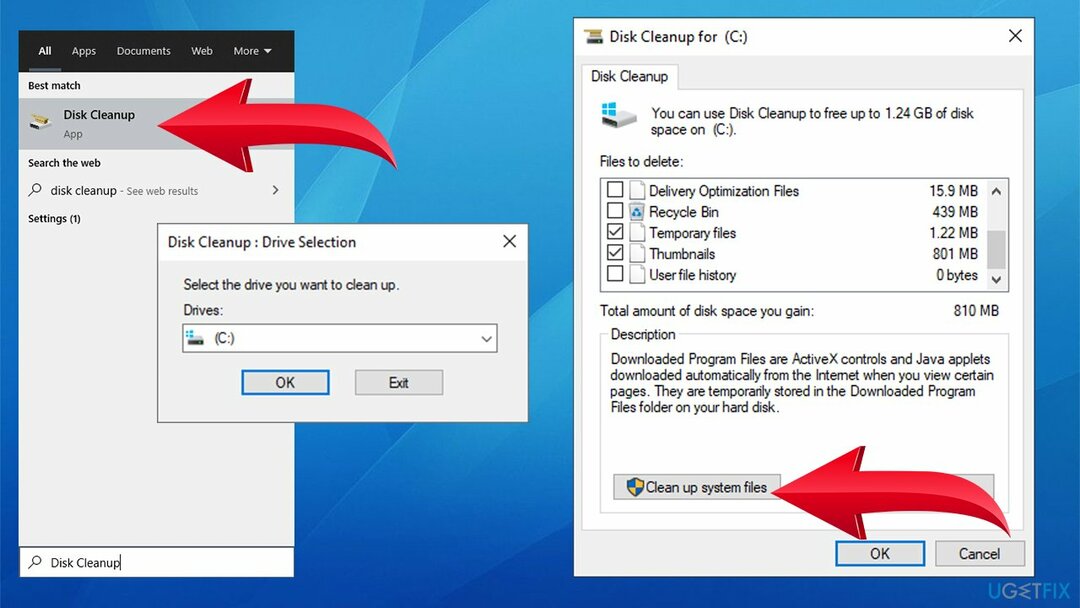
Opravte svoje chyby automaticky
Tím ugetfix.com sa snaží zo všetkých síl pomôcť používateľom nájsť najlepšie riešenia na odstránenie ich chýb. Ak nechcete bojovať s manuálnymi technikami opravy, použite automatický softvér. Všetky odporúčané produkty boli testované a schválené našimi odborníkmi. Nástroje, ktoré môžete použiť na opravu chyby, sú uvedené nižšie:
Ponuka
sprav to hneď!
Stiahnite si opravušťastie
Záruka
sprav to hneď!
Stiahnite si opravušťastie
Záruka
Ak sa vám nepodarilo opraviť chybu pomocou aplikácie Reimage, požiadajte o pomoc náš tím podpory. Prosím, dajte nám vedieť všetky podrobnosti, o ktorých si myslíte, že by sme mali vedieť o vašom probléme.
Tento patentovaný proces opravy využíva databázu 25 miliónov komponentov, ktoré dokážu nahradiť akýkoľvek poškodený alebo chýbajúci súbor v počítači používateľa.
Ak chcete opraviť poškodený systém, musíte si zakúpiť licencovanú verziu Reimage nástroj na odstránenie škodlivého softvéru.

Súkromný prístup na internet je sieť VPN, ktorá môže zabrániť vášmu poskytovateľovi internetových služieb, vláda, a tretím stranám od sledovania vášho online a umožňujú vám zostať v úplnej anonymite. Softvér poskytuje dedikované servery na torrentovanie a streamovanie, čím zaisťuje optimálny výkon a nespomaľuje vás. Môžete tiež obísť geografické obmedzenia a prezerať si služby ako Netflix, BBC, Disney+ a ďalšie populárne streamovacie služby bez obmedzení, bez ohľadu na to, kde sa nachádzate.
Malvérové útoky, najmä ransomvér, sú zďaleka najväčším nebezpečenstvom pre vaše obrázky, videá, pracovné alebo školské súbory. Keďže kyberzločinci používajú na uzamknutie údajov robustný šifrovací algoritmus, nemožno ich používať, kým nebude zaplatené výkupné v bitcoinech. Namiesto platenia hackerom by ste sa mali najskôr pokúsiť použiť alternatívu zotavenie metódy, ktoré by vám mohli pomôcť získať aspoň časť stratených údajov. V opačnom prípade by ste mohli prísť aj o svoje peniaze spolu so súbormi. Jeden z najlepších nástrojov, ktorý by mohol obnoviť aspoň niektoré zo zašifrovaných súborov – Data Recovery Pro.